أفضل 6 إصلاحات لخطأ سنحاول مرة أخرى عندما يكون هناك اتصال أفضل على Instagram

إذا كنت ترى رسالة سنحاول مرة أخرى عندما يكون هناك خطأ اتصال أفضل على Instagram، فإليك كيفية التخلص منه.

هل تجد أن اتجاه التمرير الافتراضي على جهاز Mac الخاص بك غير طبيعي؟ إذا كان الأمر كذلك، فأنت لست وحدك. يفضل العديد من الأشخاص التمرير في الاتجاه المعاكس، مع تحريك لوحة التتبع أو الماوس لأسفل الشاشة أثناء تحريك إصبعهم أو عجلة التمرير لأعلى. إذا كنت تتساءل عن كيفية عكس اتجاه التمرير على جهاز Mac الخاص بك، فقد وصلت إلى المكان الصحيح.
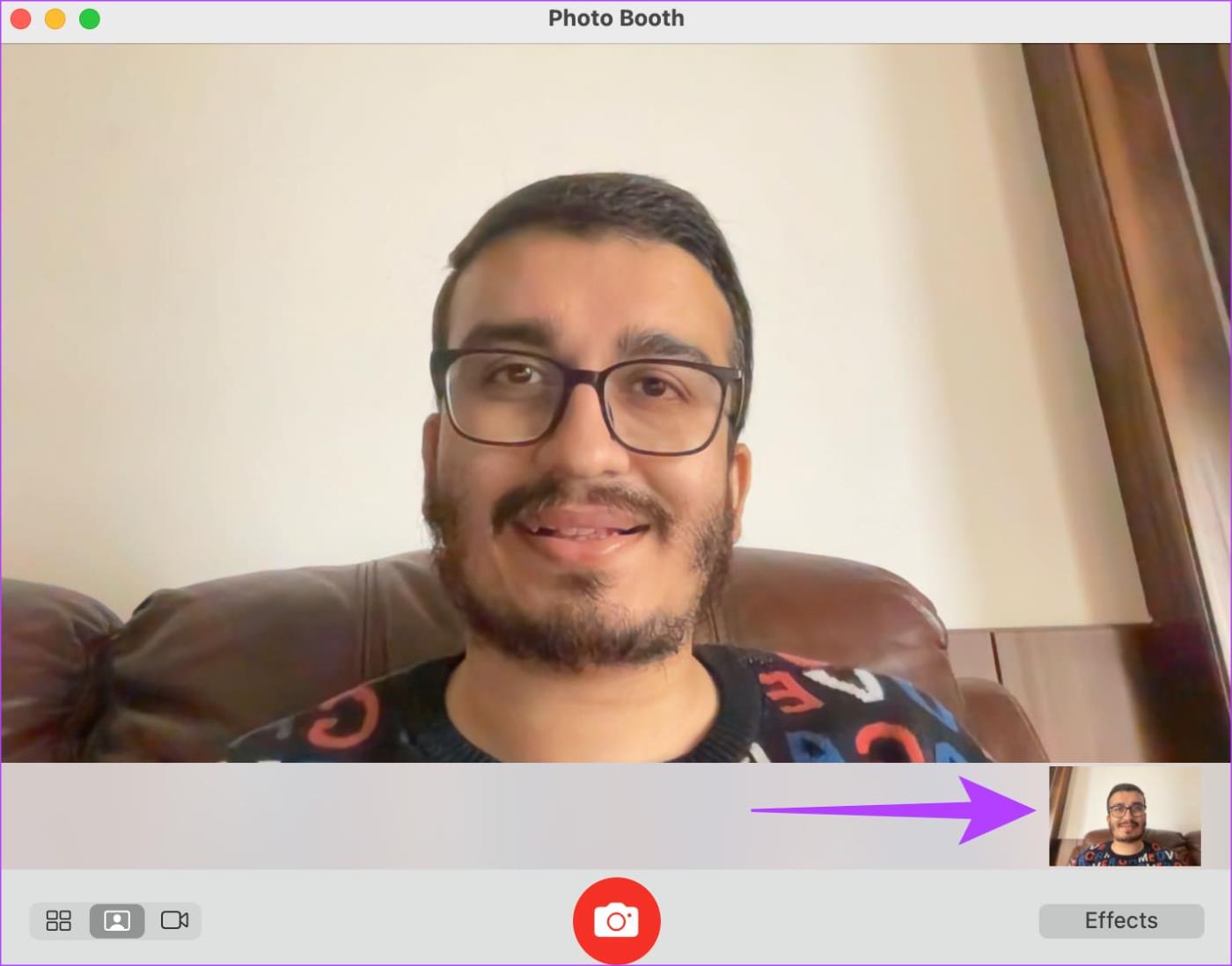
ومن المثير للاهتمام أن نظام التشغيل macOS يقدم طريقة بسيطة لعكس اتجاه التمرير. أفضل ما في الأمر هو أنه يمكنك استخدامه لعكس التمرير للماوس الخارجي أيضًا. هناك أيضًا أدوات تابعة لجهات خارجية توفر وظيفة تمرير مستقلة.
في هذا الدليل، سنوجهك خلال الخطوات البسيطة لعكس اتجاه التمرير على جهاز Mac الخاص بك، مما يجعل تجربة التمرير أكثر دراية وراحة. هيا نبدأ.
تقدم Apple طريقة أصلية مخبأة داخل نظام التشغيل macOS لتغيير اتجاه التمرير للوحة التتبع بسهولة. وإليك كيفية القيام بذلك.
الخطوة 1 : انقر على شعار Apple في شريط القائمة وحدد إعدادات النظام.
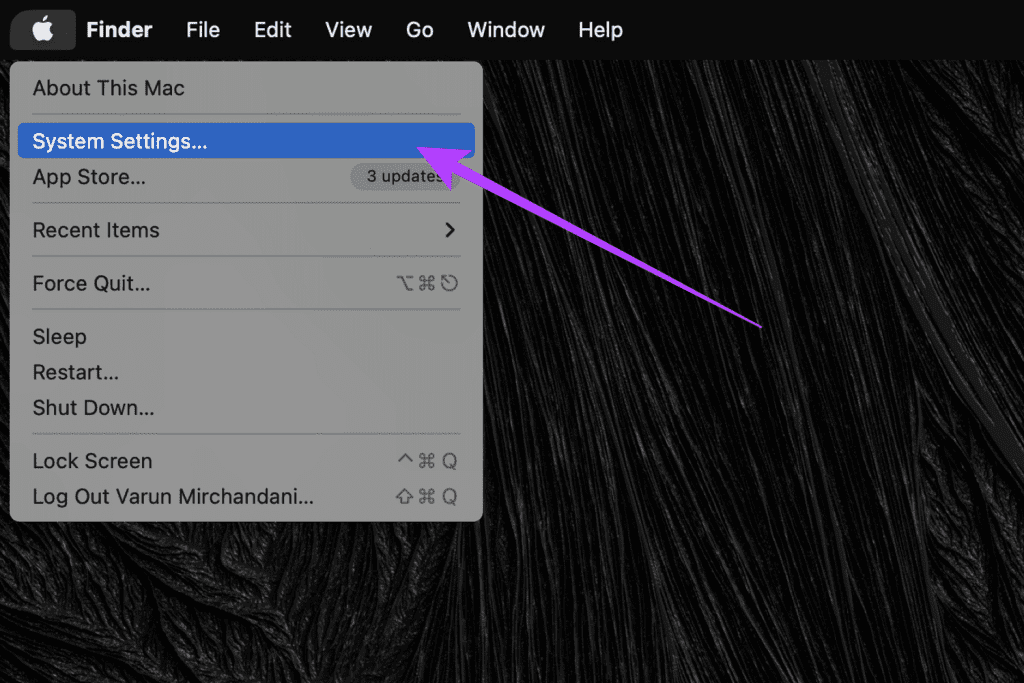
الخطوة 2 : داخل نافذة إعدادات النظام، قم بالتمرير لأسفل على الشريط الجانبي الأيسر وانقر على لوحة التتبع.
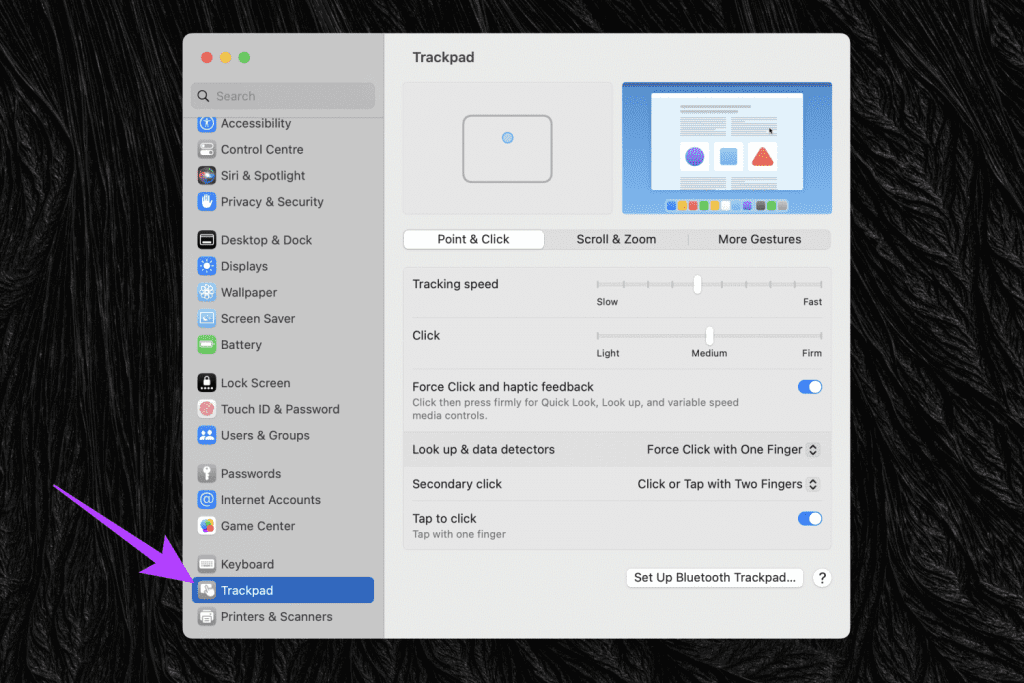
الخطوة 3 : الآن، قم بالتبديل إلى علامة التبويب "التمرير والتكبير/التصغير" الموجودة على اليمين من خلال النقر عليها.
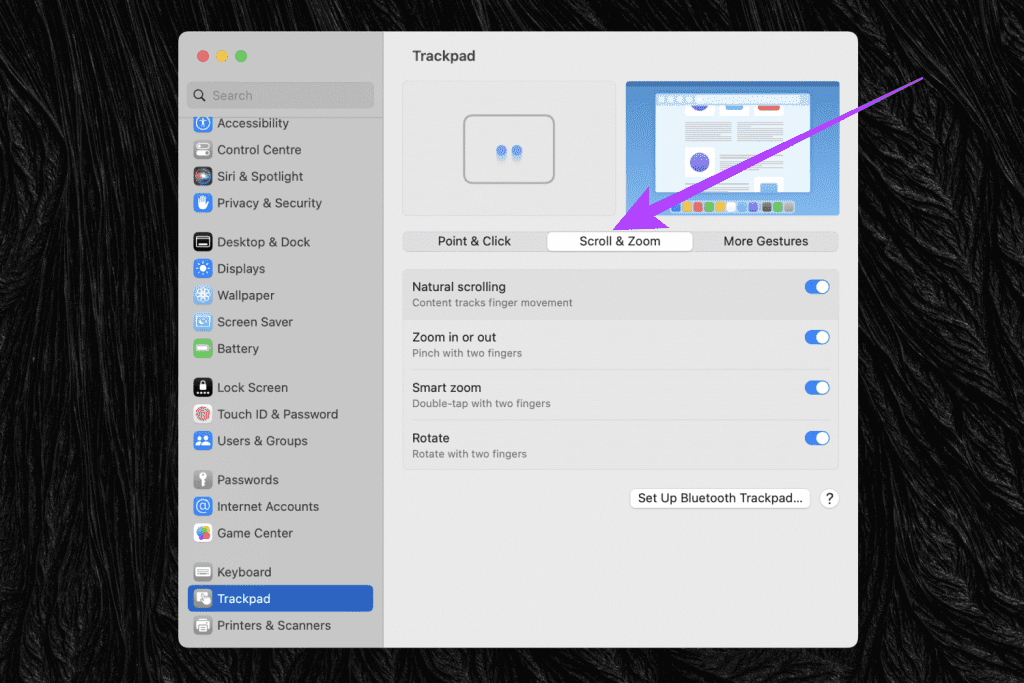
الخطوة 4 : قم بإيقاف تشغيل التبديل بجوار التمرير الطبيعي.
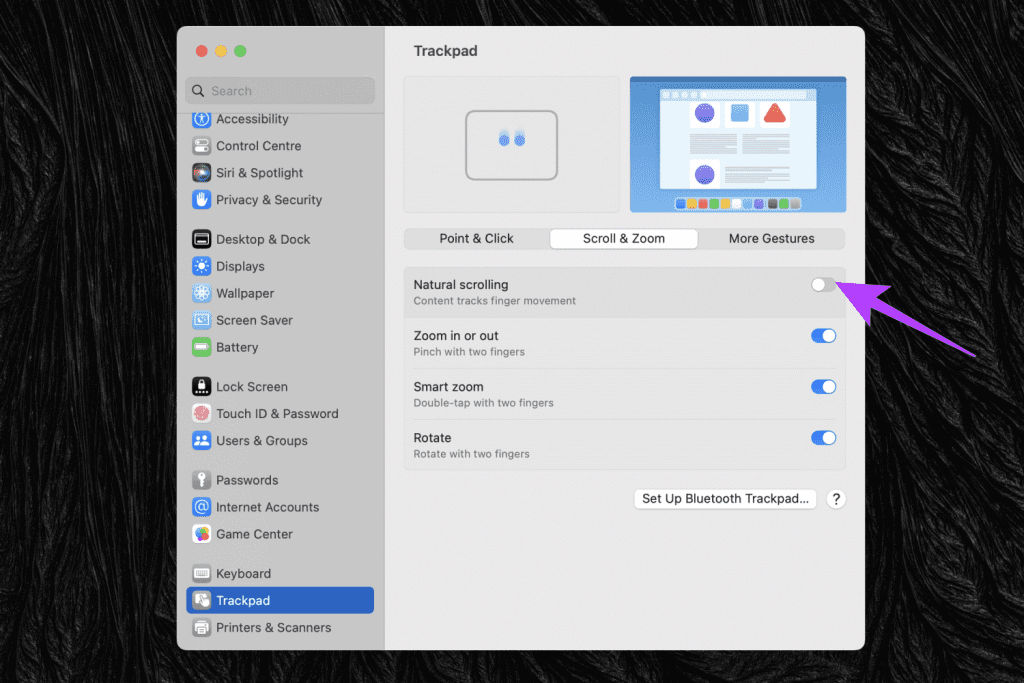
وهذا كل شيء. تم عكس اتجاه تمرير لوحة التتبع والماوس.
حدود طريقة التمرير العكسي من Apple
على الرغم من أن الطريقة واضحة ومباشرة، إلا أنها تعني أيضًا أن لديك تمريرًا عكسيًا للوحة اللمس والماوس الخارجي . ومع ذلك، يريد بعض المستخدمين آلية تمرير مختلفة للوحة التتبع وآلية مختلفة للماوس الخارجي. افتراضيًا، على لوحة التتبع، يعمل التمرير الطبيعي كما لو كنت تقوم بالتمرير على شاشة تعمل باللمس. في الأساس، كيف يمكنك التمرير خلال الصفحة.
المصدر: ماوس Satechi لجهاز MacBook
من ناحية أخرى، يستخدم الماوس الخارجي عجلة تمرير، تتوافق مع كيفية تفاعل المستخدم مع شريط التمرير على صفحة الويب. المشكلة في طريقة Apple لتعطيل التمرير الطبيعي هي أنها تنطبق على كل من لوحة التتبع والماوس. ولحسن الحظ، يمكننا استخدام أداة تابعة لجهة خارجية تسمى UnnaturalScrollWheels لعكس التمرير بشكل مستقل للوحة التتبع والماوس الخارجي.
كيفية عكس التمرير بشكل مستقل للوحة التتبع والماوس
الطريقة التي يعمل بها UnnaturalScrollWheels هي أنه يتحكم في اتجاه التمرير للماوس الخارجي. لذلك، لا يزال بإمكانك استخدام طريقة Apple الرسمية للتحكم في اتجاه التمرير للوحة التتبع الخاصة بك. من الناحية المثالية، من الأفضل تمكين التمرير الطبيعي للتأكد من تمرير لوحة التتبع في الاتجاه الصحيح.
لذا، إليك كيفية عكس اتجاه التمرير للماوس بشكل مستقل.
الخطوة 1 : قم بتنزيل أحدث إصدار من UnnaturalScrollWheels من صفحة GitHub الخاصة بالتطبيق أو باستخدام الرابط أدناه.
التطبيق مفتوح المصدر، لذلك لا داعي للقلق بشأن أي شيء.
الخطوة 2 : بعد ذلك، قم بتثبيت UnnaturalScrollWheels باستخدام ملف DMG الذي قمت بتنزيله للتو. للقيام بذلك، انقر نقرًا مزدوجًا فوق ملف DMG لفتحه. ثم اسحب أيقونة UnnaturalScrollWheels إلى مجلد التطبيقات.
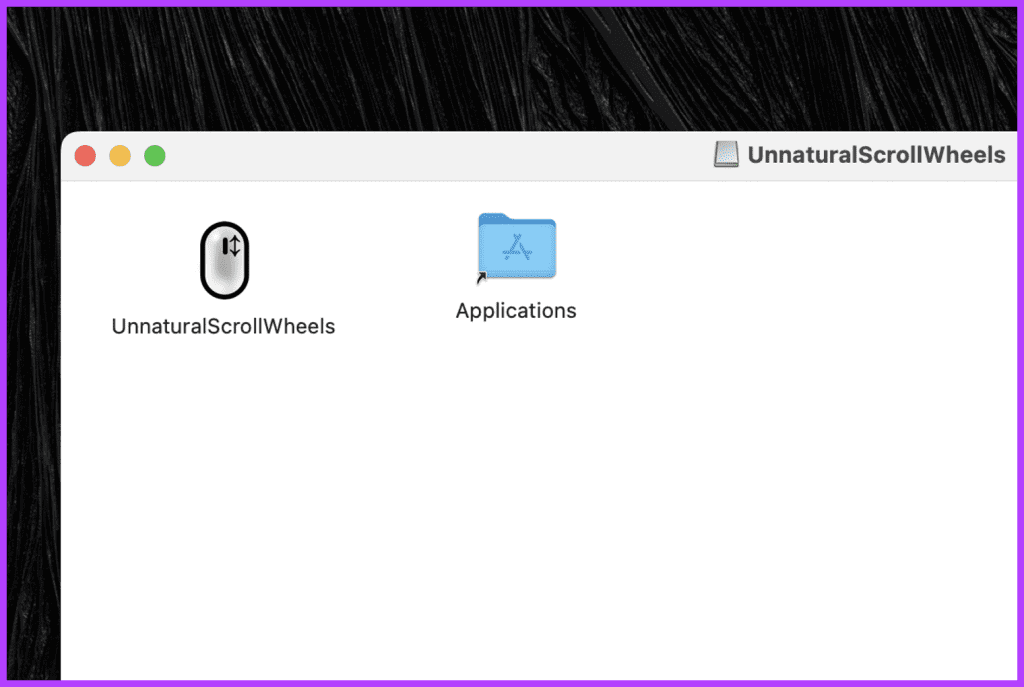
الخطوة 3 : الآن بعد تثبيت التطبيق، قم بتشغيله من مجلد التطبيقات. سيتم الترحيب بك برسالة تحذير. ما عليك سوى النقر على "فتح" للمتابعة.
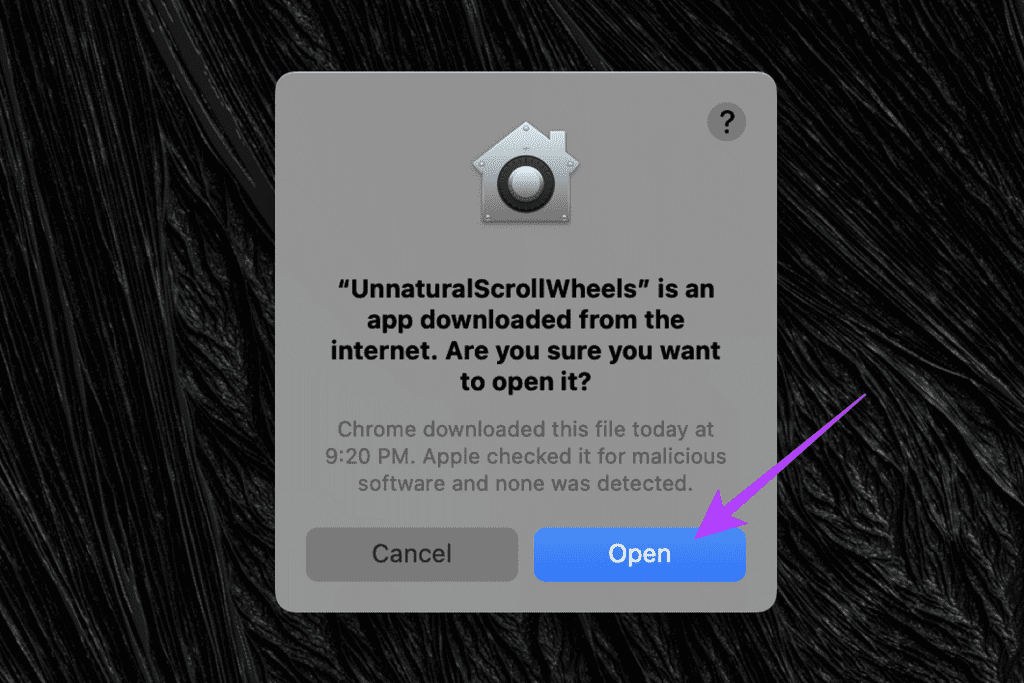
الخطوة 4 : داخل نافذة التفضيلات لـ UnnaturalScrollWheels، قم بتمكين مربع الاختيار الموجود بجوار "عكس التمرير العمودي".
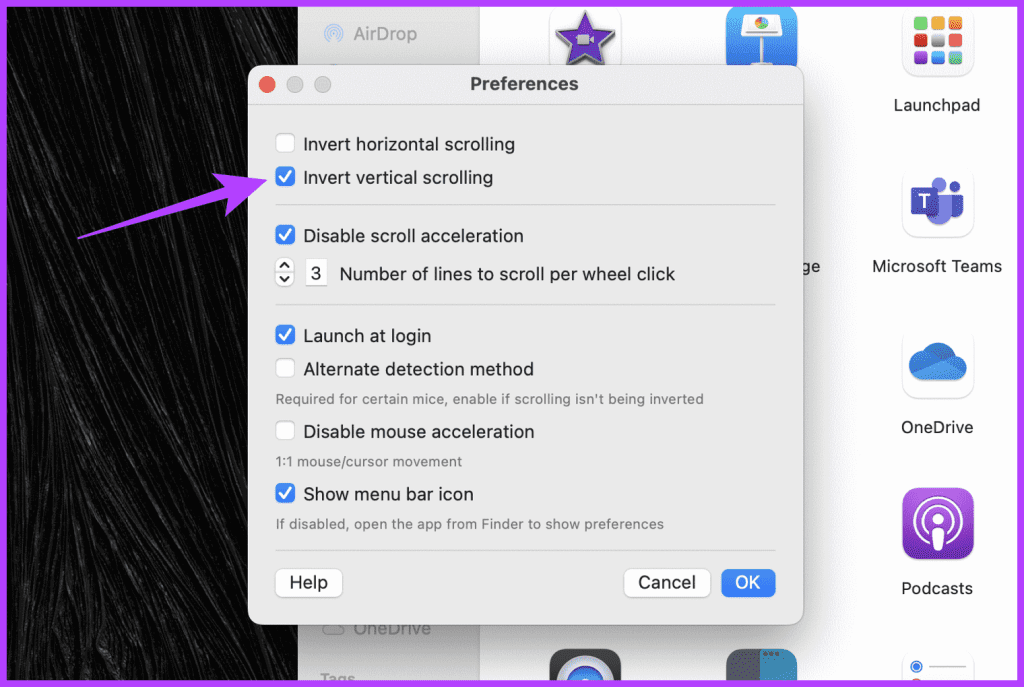
وهذا كل شيء. يمكنك الآن استخدام عجلة التمرير على الماوس الخاص بك على النحو المنشود دون الحاجة إلى عكس اتجاه التمرير للوحة التتبع.
الأسئلة الشائعة حول التمرير العكسي على نظام Mac
1. كيف يمكنني مزامنة اتجاه التمرير للماوس ولوحة التتبع؟
افتراضيًا، سيكون اتجاه التمرير للماوس ولوحة التتبع هو نفسه. ومع ذلك، يمكنك تغيير ذلك باستخدام تطبيق تابع لجهة خارجية مثل UnnaturalScrollWheels.
2. هل تنطبق هذه الإعدادات على جميع التطبيقات الموجودة على جهاز Mac الخاص بي؟
نعم، بمجرد تعديل اتجاه التمرير في إعدادات النظام (أو تفضيلات النظام)، سيتم تطبيق التغيير على جميع التطبيقات والنوافذ في بيئة macOS الخاصة بك.
3. هل سيؤثر عكس اتجاه التمرير على الإيماءات الأخرى على جهاز Mac الخاص بي؟
لا، لن يؤثر عكس اتجاه التمرير على أي إيماءات أو وظائف أخرى في لوحة التتبع أو الماوس. إنه يغير فقط سلوك التمرير.
4. كيف يمكنني تشغيل التمرير الأفقي على نظام Mac؟
على لوحة التتبع، يمكنك ببساطة التمرير بإصبعين أفقيًا للتمرير أفقيًا. وبدلاً من ذلك، على الماوس، يمكنك الضغط باستمرار على مفتاح Shift والتمرير باستخدام عجلة التمرير للتمرير أفقيًا بدلاً من الرأسي.
قم بالتمرير بعيدًا
وهذا كل شيء! يمكنك الآن التمرير على لوحة اللمس في الاتجاه الذي تختاره. ما هو أكثر من ذلك؟ يمكن أن يكون لديك اتجاه تمرير مختلف للماوس الخارجي ولوحة التتبع الخاصة بجهاز Mac. الخيار لك. الآن بعد أن أتقنت اتجاه التمرير، ماذا عن تخصيص إيماءات لوحة التتبع أيضًا؟
إذا كنت ترى رسالة سنحاول مرة أخرى عندما يكون هناك خطأ اتصال أفضل على Instagram، فإليك كيفية التخلص منه.
سواء كنت تريد تنزيل وحفظ مقاطع Instagram المميزة الخاصة بك أو مقاطع مميزة لشخص آخر، يمكنك القيام بذلك. تحقق من هذا المنصب لمعرفة المزيد.
هل فقدت Alexa صوتها على جهاز Amazon Echo الخاص بك؟ اكتشف سبب عدم الرد على Alexa وكيفية إصلاح عدم استجابة Alexa للصوت.
شاشة جهاز iPad الخاص بك لن تدور؟ يمكن أن يكون ذلك بسبب شيء مثل الأخطاء الصغيرة أو مشكلات البرامج الأعمق. اتبع دليلنا لإصلاحه.
غير قادر على عرض الترجمات على Netflix بشكل صحيح؟ إليك كيفية تغيير إعدادات الترجمة في Netflix على الهاتف المحمول والتلفزيون وسطح المكتب.
هل أنت غير قادر على متابعة أي شخص على TikTok؟ إليك سبب عدم قدرتك على متابعة أي شخص على TikTok والحيل لإصلاح المشكلة.
هل تريد الحصول على Microsoft Copilot على نظام Mac؟ فيما يلي كيفية استخدام Microsoft Copilot على نظام Mac لتبسيط عملك بسرعة وفعالية.
مع تحديث OneUI 6، إليك كيفية إضافة أداة كاميرا مخصصة على الشاشة الرئيسية لهاتف Samsung Galaxy.
هل تريد عرض الساعة أو درجة الحرارة على الشاشة الرئيسية للهواتف؟ تعرف على كيفية إضافة التاريخ أو الوقت أو الطقس على الشاشة الرئيسية لأجهزة Android أو iPhone،
دعنا نلقي نظرة على 7 طرق سهلة يمكنك استخدامها للظهور في اقتراحات شخص ما على Instagram ومحاولة زيادة عدد متابعيك.









